Hard reset Samsung S22 ultra, cuando adquirimos un teléfono móvil lo primero que procedemos a realizar es la configuración para después usarlo de la manera correcta. Cómo te haz dado cuenta los equipos se ha convertido en algo imprescindible, ya que en la actualidad ya casi todos contamos con uno.
Pero todos por alguna razón hemos buscado la manera de cómo eliminar o borrar datos, ya sea por que venderás el teléfono o compraste otro mas reciente y no quieres que este se quede con toda tu información, sea cual sea el motivo.
A continuación te mostrare los pasos que debes de seguir para saber resetear Samsung S22 Ultra, de manera muy detallada paso a paso.
Borrar | Eliminar datos Samsung S22 Ultra
Comenzamos verificando que el equipo cuente con suficiente batería, ya que a la hora de realizar el proceso este no se valla apagar y pierdas el avance que ya tenias.
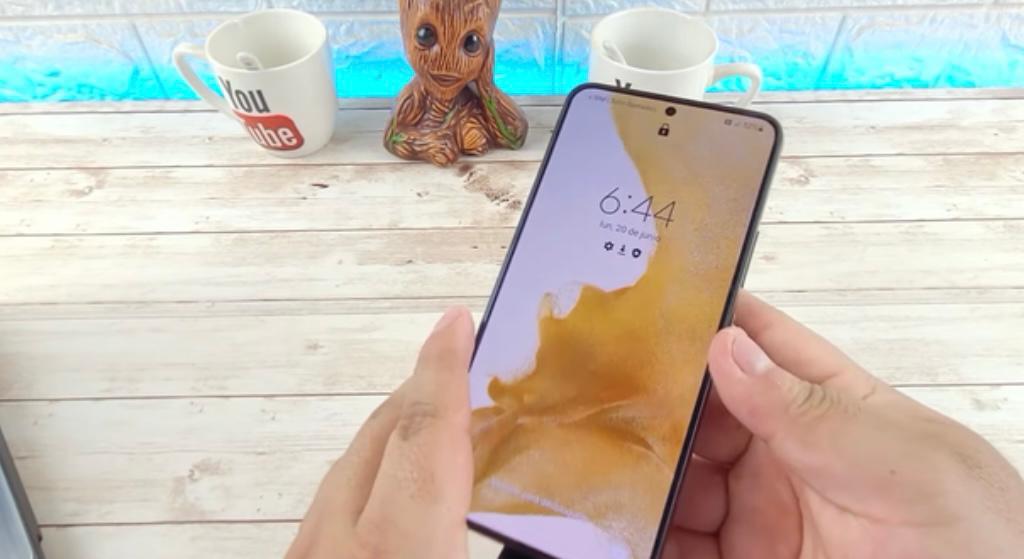
Procedemos apagando el equipo, conectamos el cable usb a un «CPU» y posteriormente al celular, esperamos a que nos aparezca el símbolo de carga, presionamos «volumen mas» y «power» al mismo tiempo por unos cuantos segundos.
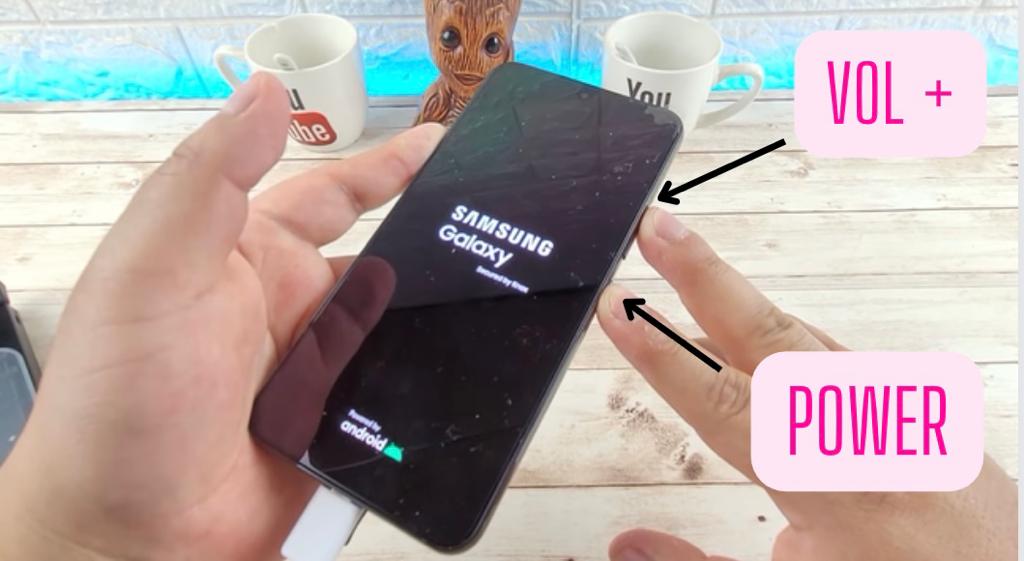
Cuando veamos el logo de «Samsung» soltamos los botones, ahora solo queda esperar a que este nos redireccione al menú recovey.
Hard reset Samsung S22 Ultra
En este punto vamos a ver varias opciones del menú recovey, nos posicionamos en «wipe data/ factory reset«, para confirmar el restablecimiento de fabrica, pulsamos con «power» la ópción «factory data reset«.

Te darás cuenta que la pantalla se pondrá en negro y solo queda esperar a que esta nos vuelva a mostrar el mismo menú, ya para finalizar el proceso de borrado, seleccionamos «reboot system now» y en automático el equipo se apaga.
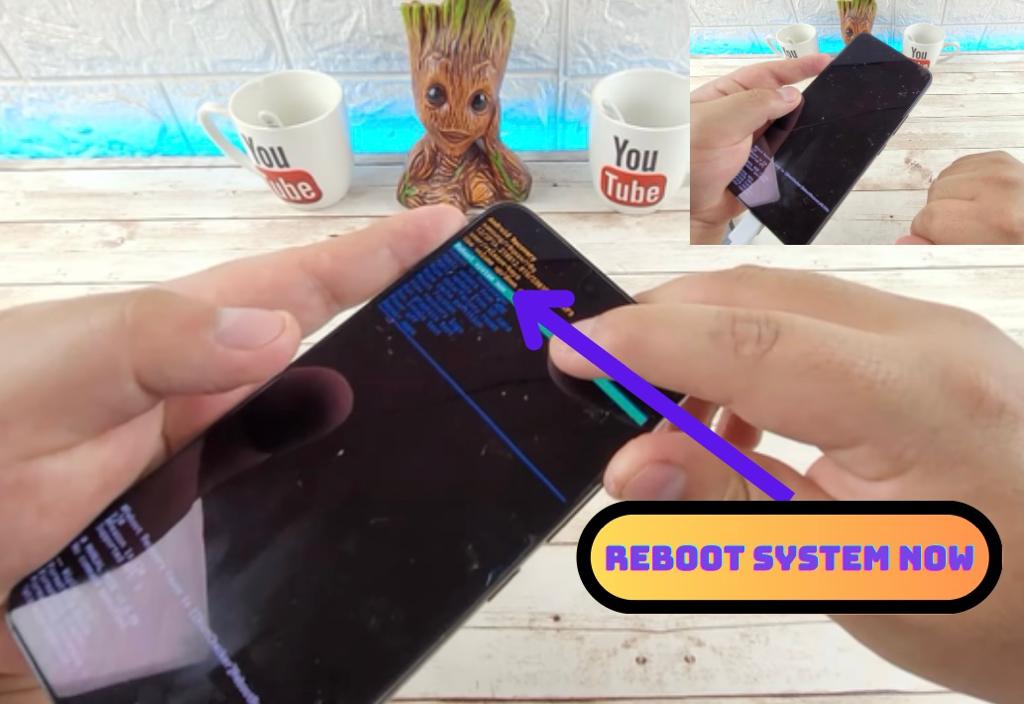
Esperamos a que encienda, este paso por lo regular si suele tardar unos cuantos minutos por lo que te pido que tengas un poco de paciencia, ya encendido el móvil solo queda configurar el idioma y conectarlo a una red para después borrar / eliminar cuenta Google del Samsung s22 ultra.
